Bài viết được tư vấn chuyên môn bởi ông Võ Văn Hiếu – Giám đốc kỹ thuật của Trung tâm sửa chữa điện lạnh – điện tử Limosa
Có nhiều lý do để bạn muốn đổi tên đăng nhập (User) cho MacBook của bạn. Chẳng hạn như khi mua máy qua sử dụng vẫn còn để lại tên của người chủ trước hoặc máy bạn đang để các tên chung chung như MacBook Pro, MacBook Air hay iMac,… và bạn muốn để một tên nổi bật, khác biệt liên quan tới bạn. Khi đã dùng iMac lâu quá nhàm chán nên muốn đổi tên người dùng. Vậy cách đổi tên người dùng trên iMac như thế nào? Hãy cùng Trung tâm sửa chữa điện lạnh – điện tử Limosa tìm hiểu thêm nhé!

MỤC LỤC
1. Giới thiệu về dòng iMac.
Dòng iMac mới có hiệu năng xử lý nhanh hơn vì là do sử dụng các bộ vi xử lý bốn nhân Core i5 và i7 thế hệ thứ hai (thuộc họ Sandy Bridge) của Intel. iMac có một kích thước 21,5 inch có một cổng dữ liệu Thunderbolt, còn mẫu iMac 27 inch có hai cổng Thunderbolt.
Cổng Thunderbolt giúp đơn giản hóa các việc kết nối các thiết bị ngoại vi vì cho phép dữ liệu số cùng thông tin hình ảnh được truyền đồng thời khi sử dụng kết nối thích hợp. Tốc độ chuyển tải dữ liệu qua Thunderbolt có thể đạt tới đến tốc độ 10Gb/giây.
Các mẫu iMac mới năm nay cũng sử dụng bộ vi xử lý đồ họa dòng Radeon HD6700 mới nhất của AMD và người sử dụng có thể hy vọng về chất lượng hình ảnh đồ họa tốt. Ngoài ra, sự có mặt của công nghệ FaceTime HD sẽ hỗ trợ các cuộc gọi video với độ phân giải cao hơn.
Dòng iMac AIO mới đều được tích hợp máy ảnh với công nghệ FaceTime HD, loa tích hợp, đầu ghi đĩa DVD, bộ nhận tia hồng ngoại, khe cắm thẻ SDXC, bốn cổng USB 2.0, jack cắm audio in/out, một cổng FireWire 800, hỗ trợ các kết nối Gigabit Ethernet, cũng như Wi-Fi 802.11n và Bluetooth 2.1.
2. Cách đổi tên người dùng trên iMac.
Bước 1. Đăng nhập vào tài khoản chính.
Để có thể cách đổi tên người dùng trên iMac trước tiên bạn cần phải truy cập vào tài khoản admin của iMac. Nếu như bạn đang dùng bằng một tài khoản nào đó đã có quyền admin và muốn đổi tên tài khoản hiện tại thì bạn nên tạo một tài khoản có quyền admin. Sau khi việc đổi tên đã hoàn tất, bạn chỉ việc xoá tài khoản admin mới tạo đó đi là được.
Để có thể đăng xuất tài khoản hiện tại, bạn chỉ việc nhấn vào biểu tượng Apple ở góc trái bên trên màn hình và Log out.
Bước 2. Đổi tên thư mục Home (Home Directory)
Cách đổi tên người dùng trên iMac vô cùng đơn giản với mọi người. Mỗi tài khoản khi đăng nhập vào máy đều sẽ có một thư mục Home riêng. Để việc đổi tên thành công, bạn cần phải đổi tên thư mục Home. Để xác định được chính xác được thư mục này ở đâu thì cần phải đổi tên.
Để biết được vị trí thư mục này, bạn truy cập vào Finder chọn Go rồi nhấn tiếp Go to Folder và rồi nhập tên người dùng sau đó nhấp Go để có thể điều hướng đến thư mục chính. Sau khi đã có thể tìm được thư mục này, bạn cần phải chọn thư mục chính để để tên và nhấn vào Enter để có thể chỉnh sửa.
Lưu ý: Tên mới không nên có dấu cách và mật khẩu bắt buộc là mật khẩu quản trị viên mà bạn đang sử dụng. Và cũng nên ghi nhớ lại tên thư mục Home bạn đã đặt để dùng khi đổi tên tài khoản chính.
Sau đó, bạn nên đăng xuất tài khoản bạn đang đổi tên.
Bước 3: Truy cập vào Users & Groups.
Đầu tiên để có được cách đổi tên người dùng trên iMac, bạn truy cập vào mục System Preferences (Tùy chọn hệ thống) rồi chọn vào Users & Groups (Người dùng và Nhóm) tiếp tục nhấn chọn biểu tượng khóa ở góc trái bên dưới rồi nhập mật khẩu của tài khoản admin.
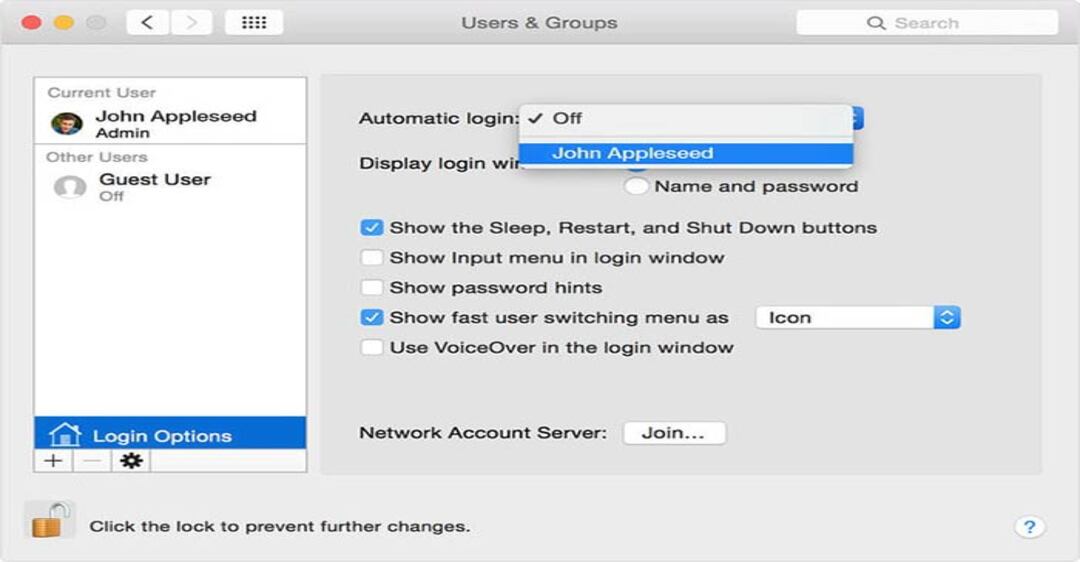
Khi đó, bạn tìm tên tài khoản bạn muốn đổi tên và nhấn chuột phải vào đó hoặc bạn có thể nhấn vào Control và nhấn tiếp vào chọn Advanced Options (Tùy chọn nâng cao)
Bước 4: Đổi tên và khởi động lại
Khi này cửa sổ Advanced Options xuất hiện, bạn hãy tìm đến mục Account name (Tên tài khoản) và Home directory (Thư mục nhà). Tại thư mục Account name này, bạn hãy điền chính xác tên mà bạn đã đổi tại bước 2. Tên này bắt buộc phải giống ở bước 2 và không được có khoảng trắng. Nếu sai thì có thể việc đổi tên sẽ không thành công.
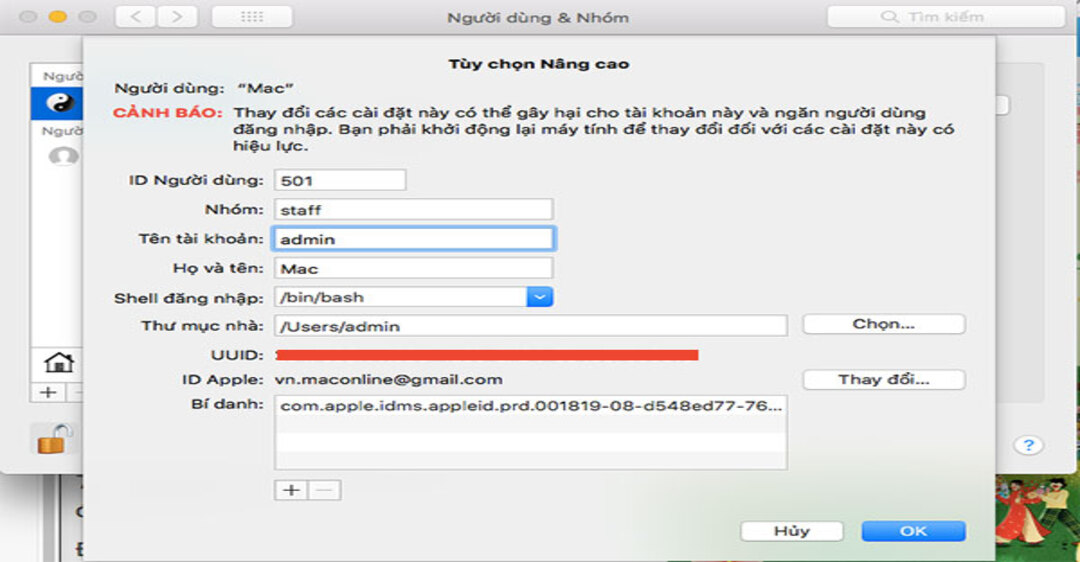
Ở mục Home directory, bạn cũng có thể thực hiện được tương tự và sau đó nhấn OK(Bắt buộc tên tài khoản và thư mục nhà phải giống nhau). Ngoài ra, bạn cũng có thể thay đổi được Họ và tên (full name) theo ý bạn. Và tên này cũng sẽ được hiển thị khi bạn đăng nhập vào máy iMac của mình.
Và cuối cùng, hãy đăng xuất khỏi tài khoản admin và nên kiểm tra tài khoản của bạn đã được đổi thành công hay chưa.
Trên đây là cách đổi tên người dùng trên iMac. Chắc hẳn cũng đơn giản đối với mọi người dùng. Nếu còn những thắc mắc hay câu hỏi nào, bạn có thể liên hệ với chúng tôi thông qua HOTLINE 1900 2276 hoặc thông qua website Trung tâm sửa chữa điện lạnh – điện tử Limosa.

 Thời Gian Làm Việc: Thứ 2 - Chủ nhật : 8h - 20h
Thời Gian Làm Việc: Thứ 2 - Chủ nhật : 8h - 20h Hotline: 1900 2276
Hotline: 1900 2276




